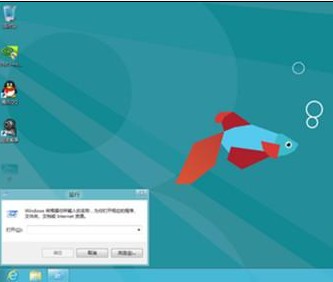萬盛學電腦網 >> windows 8技巧 >> 敢超Win8遠程桌面?向日葵遠程控制超級體驗簡單又安全
敢超Win8遠程桌面?向日葵遠程控制超級體驗簡單又安全
在西班牙巴塞羅那的MWC2012大會上,微軟發布新一代操作系統Windows 8消費者預覽版,各大媒體紛紛報道,業界對Windows 8的版本也有諸多猜測,現經微軟官方證實,微軟為用戶提供:Windows 8、Windows 8 RT版、Windows 8企業版以及Windows 8 專業版四個版本,適合不同的消費者和企業用戶。
為了方便用戶連接遠程桌面,從Windows 2000 Server開始微軟公司就為用戶提供遠程桌面技術,但是隨著互聯網科技日新月異的發展使得遠程桌面連接水平不斷攀升,遠程控制軟件也迅速進入了人們的視野,越來越多的辦公人員希望利用遠程技術來提高工作效率。接下來就挑選國內比較火的向日葵遠程控制軟件與Windows 8遠程桌面進行測試,看哪款操作最簡單、功能最強大又最安全?
測試平台:

測試對象介紹:
Windows 8 遠程桌面
Windows系統自帶的遠程桌面工具,並不是每個版本都有。事實上,微軟稱,遠程桌面僅提供給Windows8專業版和Windows8企業版。Windows8和Windows8RT版沒有這個選擇。
向日葵遠程控制軟件
向日葵遠程控制是一款完全免費的面向企業和專業人員的遠程PC管理和控制的服務軟件。擁有五秒快速而又強勁的內網穿透力,您在任何可連入互聯網的地點、任何電腦操作系統上,都可以輕松訪問和控制安裝了向日葵遠程控制被控端的遠程主機,整個過程完全可以通過浏覽器進行,無需再安裝軟件。
比拼一、主控端安裝方式
Windows 8的遠程桌面只需在運行窗口中輸入“mstsc.exe”後回車就可以打開主控端程序主界面。
向日葵遠程控制的主控方式分為:PC主控端、WEB主控端以及Android主控端。其中,如果使用PC主控和Android主控端的方式,則需要下載安裝主控端程序,而WEB主控端則需直接使用浏覽器登錄向日葵官網,使用護照或密碼登錄即可。
比拼二、軟件操作簡易性
Windows 8的遠程桌面在操作前要確保被控端電腦中的防火牆處於關閉狀態或允許3389端口進行通訊,然後設置中,進入系統,選擇“遠程設置”,切換至“遠程”,在遠程桌面勾選“允許運行人意版本遠程桌面的計算機連接”,在高級的選擇用戶中,點擊“立即查找”,找到要連接的用戶即可連接遠程桌面。
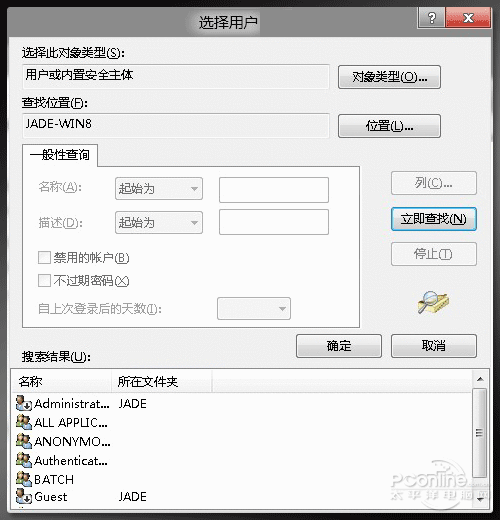
圖1
向日葵遠程控制軟件的遠程桌面操作則是成功安裝向日葵主控端和被控端後,被控端使用護照或葵碼登錄,主控端處使用護照登錄後,在主控端上點擊“遠程桌面”按鈕就可以連接點被控端的電腦桌面。
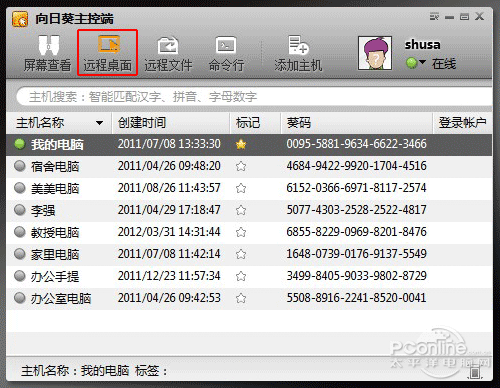
圖2
比拼三、內網穿透力
之前使用過Windows 遠程桌面的朋友都知道,Windows遠程桌面只能在局域網中使用,如果想連接外網的IP則只能做端口映射。Windows 8與以往版本一樣,都是無法穿透內網的。
向日葵遠程控制軟件則是可以順利穿透內網,在任何可連入互聯網的地點都可以遠程控制和訪問安裝了被控端的遠程主機。這點較Windows 8的確是占了很大的優勢。
比拼四、擴展功能
在使用Windows 8進行連接之前,我們還可以設定控制模式,在主控端處點擊“選項”按鈕,可以設置遠程桌面的顯示色彩位數、桌面大小等。

圖3
作為國內比較火的遠程控制工具,向日葵遠程控制軟件除了具備遠程桌面功能外,還可以對被控端進行遠程文件、遠程管理、遠程攝像頭監控、屏幕錄像等操作,其“遠程文件”功能可以讓雙方電腦的文件進行傳輸,較為實用。
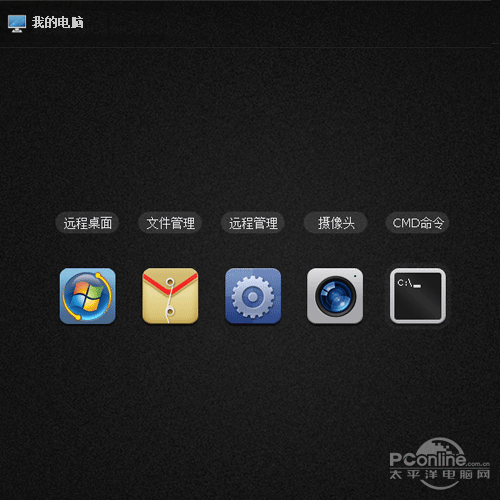
圖4
比拼五、安全性
遠程桌面連接的一個核心問題就是安全。Windows 8在安全方面主要是利用操作系統自帶的賬戶進行連接認證,安全性能取決與系統的密碼設置是否安全。
向日葵遠程控制軟件在全程都采用RSA/DES 1024位數據加密傳輸,隨機密鑰,而且全面使用HTTPS加密方式訪問。登錄遠程主機時,需要進行二次密碼驗證,保證軟件安全。在遠程操作過程通過黑屏模式和屏幕錄像功能保證遠程操作的安全。最主要的是向日葵遠程控制業已獲得了微軟軟件徽標認證和WHQL雙重認證,可與Windows操作系統達到 100%兼容,同時獲得各大安全廠商的認證,不必擔心被查殺。
點評:從以上五大方面的測評中,我們可以看到向日葵遠程控制軟件在各方面表現都不俗,操作上,簡單易上手,遠程桌面連接速度也非常快,實用功能也非常多,還可以順利穿透內網,最主要的就是安全性非常高,是值得推薦的一款遠程控制軟件。